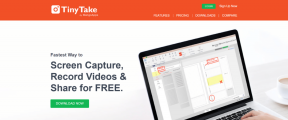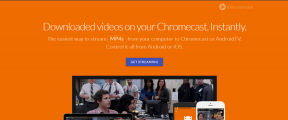Kuidas hallata Hulu kontot
Miscellanea / / August 25, 2022

Hulu on 2007. aastal loodud veebipõhine voogedastusteenus. The Walt Disney Company ostis ettevõtte 2017. aastal, andes neile juurdepääsu uuele ja suuremale turule. Suurem osa sisust sisaldab tellitavaid ja reaalajas telekanaleid, filme, saateid ja palju muud. Kui soovite Hulu TV-s plaane muuta, kuid ei tea, kuidas seda teha, püsige lainel kuni lõpuni. See tõhus juhend, mis aitab teil mõista, kuidas Hulu kontot hallata.

Sisu
- Kuidas hallata Hulu kontot
- Kuidas pääsete juurde oma Hulu kontole?
- Kuidas hallata oma Hulu kontot teleris?
- Kuidas hallata oma teleris Hulu profiile?
- Kuidas saate rakenduses oma Hulu kontot hallata?
- Kuidas saate oma Hulu kontot redigeerida?
- Miks te ei saa oma plaani Hulus hallata?
- Kuidas Hulus kasutajaid hallata?
- Kuidas Hulus plaane muuta?
Kuidas hallata Hulu kontot
Litsentsimisraskuste tõttu on Hulu saadaval ainult riigis Ameerika Ühendriigid, Jaapan ja Puerto Rico. Hulu pakub neid nelja plaani:
- Hulu – alates 6,99 dollarist kuus
- Hulu reklaamideta – 12,99 dollarit kuus
- Hulu TV koos Disney+ ja ESPN+-ga – 69,99 dollarit kuus ja
- Hulu No Ads TV koos Disney+ ja ESPN+-ga – tasu 75,99 dollarit kuus
Lisaks on mitu lisandmoodulit, nt HBO Max ja Cinemax, mis algavad 10,99 dollarist kuus.
Saate oma Hulu kontot hallata oma Profiili ekraan. Lugege seda artiklit lõpuni, et õppida samme, mis näitavad sama üksikasjalikult.
Kuidas pääsete juurde oma Hulu kontole?
Ostis Hulu tellimus kuid te ei tea, kuidas oma Hulu kontole juurde pääseda? Ärge muretsege. Järgige alltoodud samme, et saada teada, kuidas oma Hulu kontole sisse logida.
1. Külastage Hulu veebisait veebibrauseris.

2. Klõpsake nuppu LOGI SISSE valik paremast ülanurgast.

3. Sisestage oma Hulu konto EMAIL ja PAROOL.

4. Seejärel klõpsake nuppu LOGI SISSE.

Loe ka: Kuidas ma oma Slingi kontot hallan
Kuidas hallata oma Hulu kontot teleris?
Õnneks elame ajastul, kus pääseme kõigele mugavalt juurde. Nagu Hulu puhul, ei vaja te Hulu konto haldamiseks rakendust ega arvutit. Saate seda teha, puudutades teleri kaugjuhtimispuldil mõnda nuppu. Hulu TV konto haldamise õppimiseks järgige alltoodud samme.
1. Ava Hulu rakendus oma teleris ja valige Logi sisse avakuval.
2. Nüüd vali Logige sellesse seadmesse sisse.
3. Sisestage oma Hulu konto üksikasjad ja vali Logi sisse valik.
4. Valige Profiili ikoon näidatud esiletõstetuna.

5. Nüüd valige Konto valik.
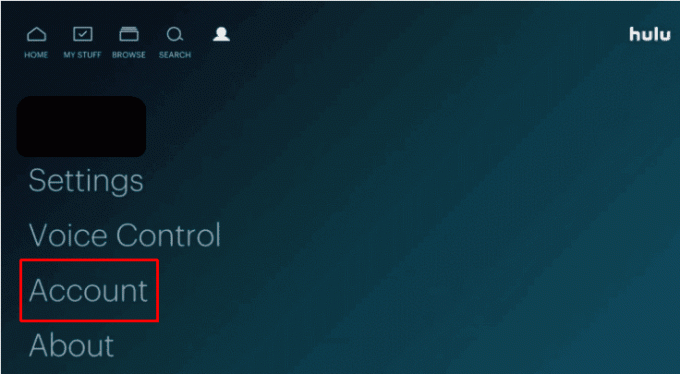
6. Siin näete kõiki lingitud kontod ja vastavad seaded.
Kuidas hallata oma teleris Hulu profiile?
Hulu võimaldab kasutajatel oma teenuseid kasutada mis tahes platvormil, näiteks teleris, nutitelefonis või arvutis. Profiilide haldamiseks arvutile lülitumise asemel saavad kasutajad seda teha Hulu TV rakenduses endas. Oma teleris Hulu konto haldamise kohta teabe saamiseks järgige allolevat juhendit.
1. Juurdepääs Hulu rakendust oma teleris ja valige Profiili ikoon nagu allpool näidatud.

2. Valige Profiilid kõigi praegu kasutatavate profiilide vaatamiseks.

3A. Valige + Uus profiil ja täitke nõutavad üksikasjad ja valige Loo profiil valik/

3B. Valige Muuda kõrval soovitud profiil olemasolevas profiilis muudatuste tegemiseks/

4. Redigeeri soovitud väljad ja vajuta SALVESTA MUUDATUSED valik.

Loe ka: Kuidas Hulus profiile kustutada
Kuidas saate rakenduses oma Hulu kontot hallata?
Hulu hämmastav asi on see, et seda saab kasutada mitmes seadmes. Saate hallata oma kontot teleris, arvutis ja nutitelefonis. Vaadake allolevaid samme, et saada teada, kuidas nutitelefonis Hulu kontot hallata.
Märge: Mõlemale Android ja iOS seadmeid.
1. Ava Hulurakendus ja Logi sisse oma Hulu kontole vajalike mandaatidega.
2. Puudutage nuppu KONTO valikut paremas alanurgas, nagu allpool näidatud.

3. Puudutage nuppu Profiili nimi selle laiendamiseks.

4A. Seejärel puudutage nuppu Muuda profiiliteabe muutmiseks.

4B. Puudutage nuppu + Uus profiil peal LÜLITA PROFIILI ekraan.
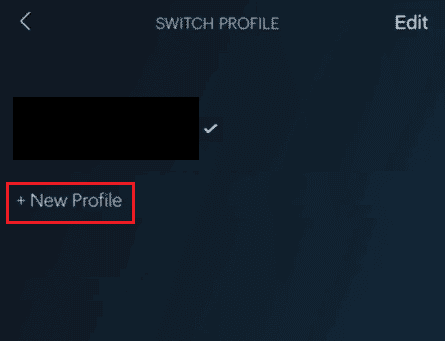
5. Sisestage Nõutud informatsioon ja puudutage Loo profiil.
Loe ka: Parandage Windows 10 Hulu Switchi profiili tõrge
Kuidas saate oma Hulu kontot redigeerida?
Kui soovite oma Hulu profiili muuta oma iOS-i seadme Hulu rakendusega, järgige hoolikalt alltoodud samme.
1. Käivitage Hulu rakendust ja puudutage nuppu KONTO vahekaarti paremast alanurgast.
2. Puudutage nuppu Profiili nimi > Muuda.

3. Puudutage nuppu soovitud profiil selle redigeerimiseks.

4. Tehke vajalikud muudatused soovitud väljad ja puudutage Salvesta muudatused.
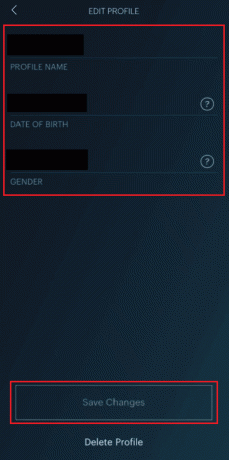
Miks te ei saa oma plaani Hulus hallata?
Põhjuseid, miks te ei saa Hulu kontot (eriti Hulu plaani) hallata, võib olla mitu:
- Hulu plaani ei saa praegu kasutades muuta Hulu mobiilirakendus Praeguse seisuga.
- Kui teil on a kolmanda osapoole arveldustellimus, ei pruugi teil olla võimalik oma Hulu plaani voogedastaja veebisaidi kaudu värskendada. Sellistel juhtudel peate võib-olla oma Hulu plaani muutmiseks tühistama oma praeguse kolmanda osapoole teenuse liikmesuse ja uuesti tellima otse Hulu kaudu.
Kuidas Hulus kasutajaid hallata?
Kui soovite erinevate profiilide vahel vahetada või neid muuta, kuid teil pole aimugi, kuidas seda teha, on loonud teile samm-sammulise juhendi, mis õpetab teile, kuidas hallata kasutajaid Hulu kontol a nutitelefon:
1. Ava Hulu rakendus oma Android/iOS-seadmes.
2. Puudutage nuppu KONTO ikooni paremas alanurgas.
3. Puudutage nuppu Profiili nimi selle laiendamiseks, nagu allpool näidatud.
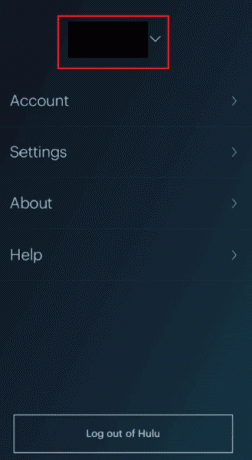
4. Puudutage teist soovitud profiil et lülituda teie Hulu rakenduse praegusega.

Loe ka: Kuidas oma Spotify kontoga Hulusse sisse logida
Kuidas Hulus plaane muuta?
Kasutajad saavad oma Hulu plaane muuta ainult siis, kui nad on tellinud otse Hulu veebisaidilt. Kui ei, saavad nad oma plaane muuta ainult kolmanda osapoole rakenduses/veebisaidil. Kui teile esitas arve Hulu, järgige Hulu veebisaidil plaanide muutmise kohta allolevaid juhiseid.
1. Mine oma Hulu konto leht brauseris.
2. Kliki profiili nimi > Konto ülemisest paremast nurgast, nagu allpool näidatud.

3. Kliki HALDAGE PLAANI. Teie olemasolev plaan tõstetakse esile rohelisega.

4. Lülitage sisse/välja plaan, mida soovite.
5. Kinnitamiseks klõpsake nuppu VAATA MUUDATUSED ÜLE.

Soovitatav:
- Sihtkonto kustutamine
- 15 parimat tasuta spordi voogesituse saiti
- Kuidas Hulu kontot kustutada
- Kuidas Discordis mitme konto vahel vahetada
Loodame, et see juhend oli kasulik ja olete õppinud kuidas hallata Hulu kontot nutiteleris, telefonis või arvutis. Oma päringute ja ettepanekutega võtke meiega ühendust alloleva kommentaaride jaotise kaudu. Andke meile teada, millist teemat soovite meie järgmises artiklis õppida.